カスタム従業員項目で管理している項目をシステム標準項目に移行する
- Đối tượng độc giả:
- Quản trị viên
- Gói:
- HR EssentialsTalent ManagementHR Strategy
SmartHRでは、従業員情報のシステム標準項目を順次拡充しています。新しくシステム標準項目ができた際に、それまでカスタム項目で管理していたデータを移行する方法を説明します。
移行作業の大まかな流れ
SmartHR基本機能のカスタム従業員項目に登録しているデータをシステム標準項目に登録し直すには、大きく分けて3つの工程が必要です。
- システム標準マスターにマスターデータを追加する(マスターデータを必要とする項目の場合のみ)
- 移行したいカスタム従業員項目を指定し従業員情報の履歴をダウンロードする
- ダウンロードしたCSVファイルのヘッダーを書き換えて従業員情報を一括更新する
※カスタム従業員項目の入力タイプによっては、そのまま新しいマスターデータに移行できない場合もあります。
1. システム標準マスターにマスターデータを追加する
移行先のシステム標準項目が、マスターデータを用いて入力する項目である場合、先にマスターデータを用意します。 例えば、従業員情報画面でシステム標準項目の[等級]や[職種]にデータを入力するには、それぞれ等級のマスターデータ、職種のマスターデータが必要です。
マスターデータは画面上で1つずつ追加する必要があります。詳しくは、以下のヘルプページを参照してください。
- 等級のマスターデータを追加する方法: 等級のマスターデータを管理する
- 職種のマスターデータを追加する方法: 職種のマスターデータを管理する
- 採用区分のマスターデータを追加する方法: 採用区分のマスターデータを管理する
2. 移行したいカスタム従業員項目を指定し従業員情報の履歴をダウンロードする
ホームにあるアプリ一覧の[従業員リスト]を押して、従業員リスト画面に移動します。 [表示項目]を押すと、表示項目の設定画面が開きます。[表示項目]に社員番号、氏名、移行したいカスタム従業員項目を追加し、[適用]を押します。
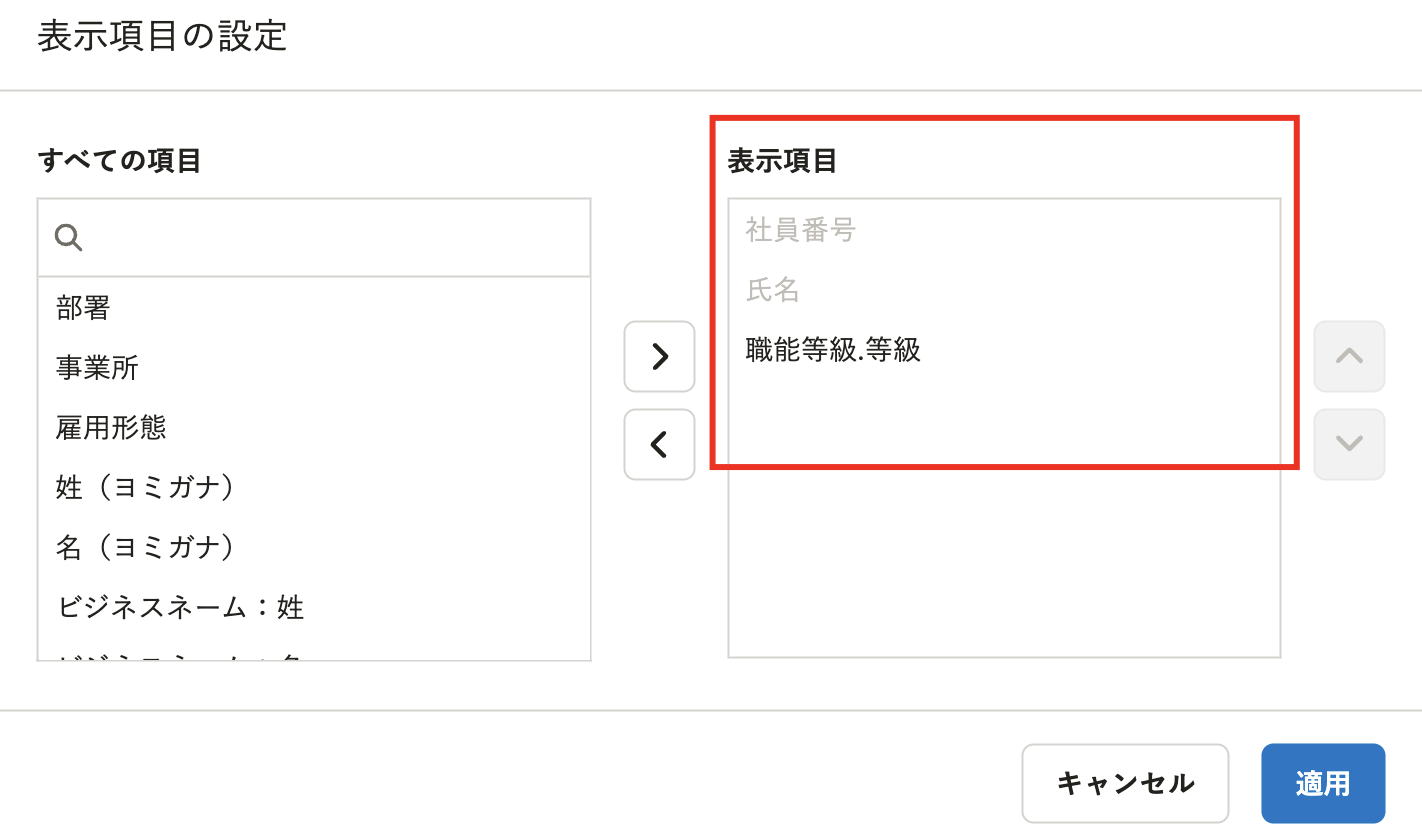 画像を表示する
画像を表示する
[ダウンロード]>[条件を指定して従業員情報をダウンロード]を押して、従業員情報のダウンロード画面を開き、[履歴をダウンロードする]にチェックを入れます。このとき、全期間の履歴をダウンロード対象に設定します。
[ダウンロード]を押すと、バックグラウンド処理が開始されます。処理が終わると、[共通設定]>[バックグラウンド処理]画面から従業員情報のCSVファイルをダウンロードできます。
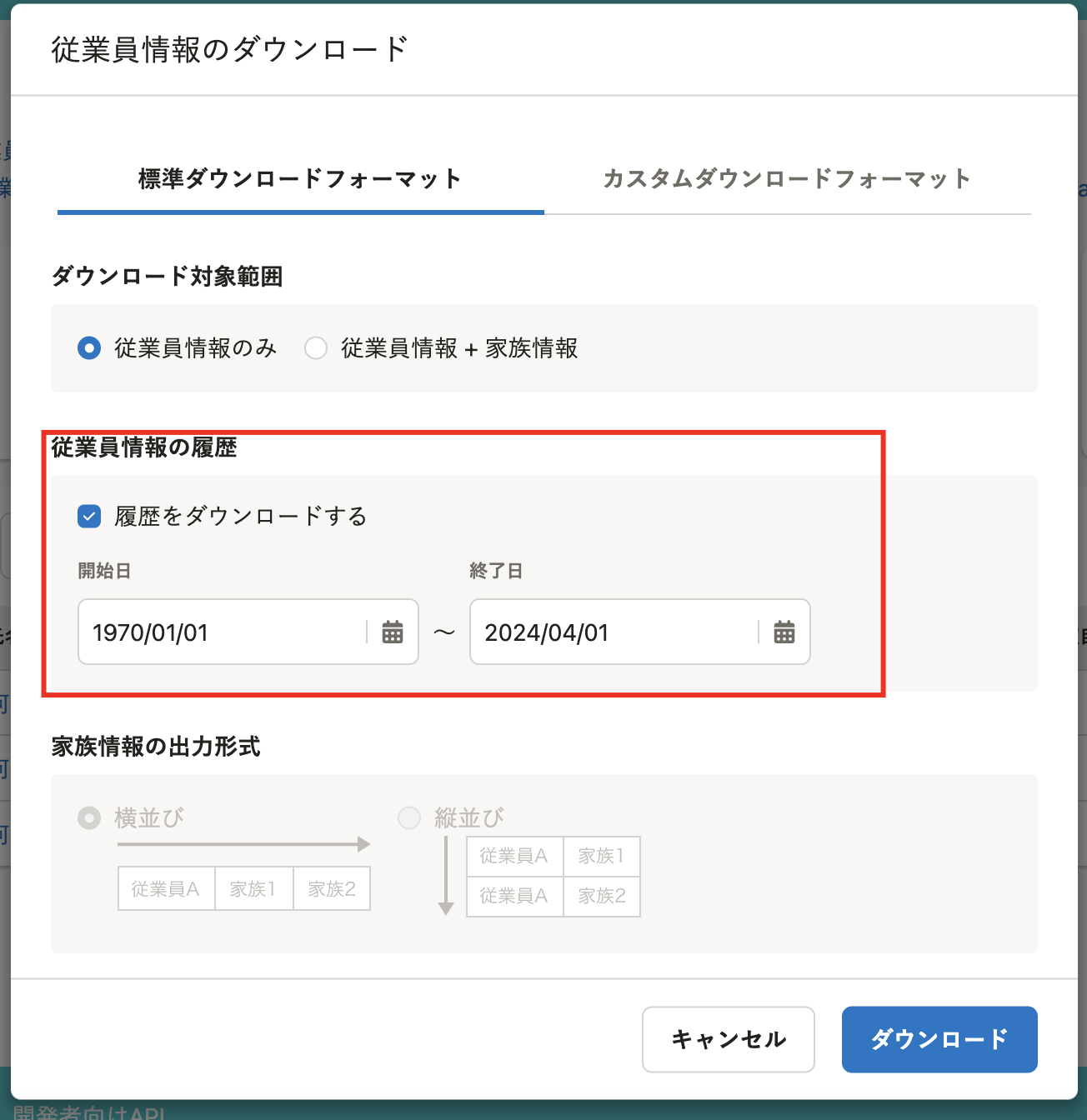 画像を表示する
画像を表示する
従業員情報の履歴をダウンロードする方法について詳しくは、従業員情報の履歴をダウンロードするを参照してください。
3. ダウンロードしたCSVファイルのヘッダー情報を書き換えて従業員情報の一括更新を行なう
3-1. CSVファイルを編集する
ダウンロードした従業員情報のCSVファイルをMicrosoft Excelなどの表計算アプリケーションで開きます。 D列のカスタム項目グループ名.カスタム項目名を移行先のシステム標準項目名(下の画像の場合は「等級」)に変更します。
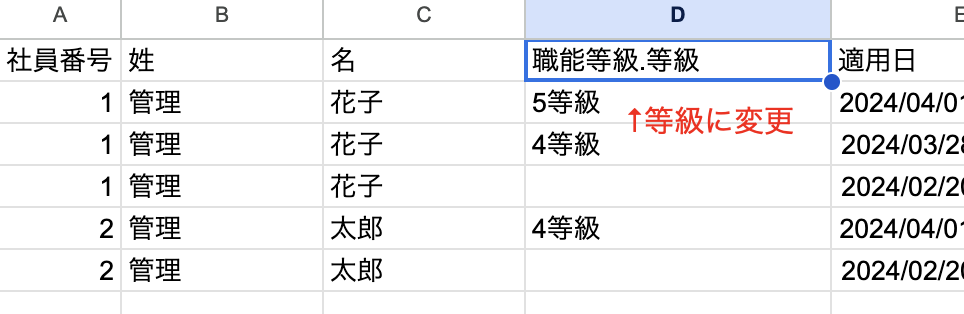 画像を表示する
画像を表示する
3-2. 従業員情報を一括で更新する
ヘッダーの[従業員管理]>[更新する(ファイル)]を押すと、一括更新画面が表示されます。 更新する対象のドロップダウンリストから[従業員]を選択し、[ファイルを選択]からファイルを添付して、[取り込み]を押します。
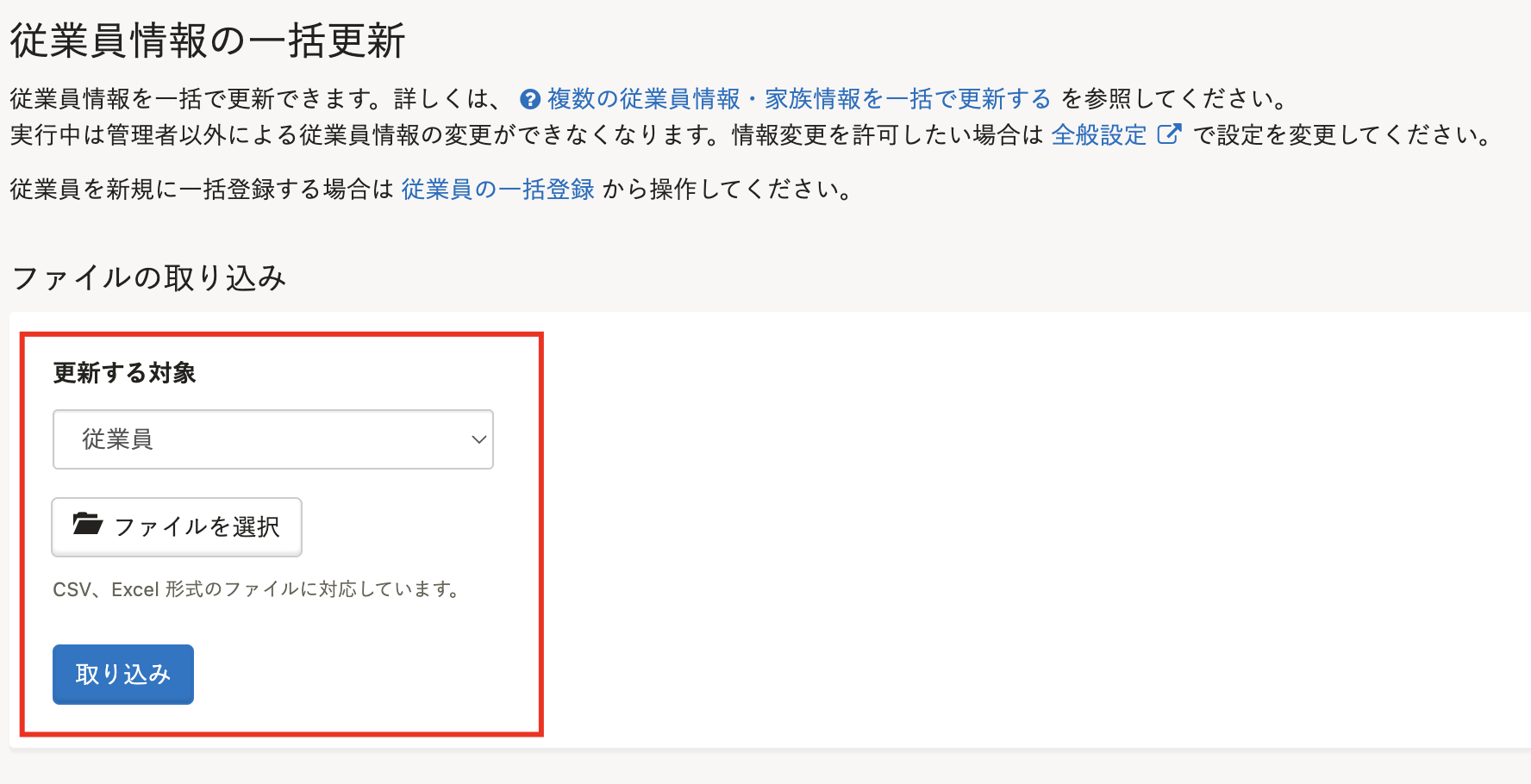 画像を表示する
画像を表示する
処理の結果を[共通設定]>[バックグラウンド処理]から確認します。
従業員情報の一括更新について詳しくは、複数の従業員情報・家族情報を一括で更新するを参照してください。
